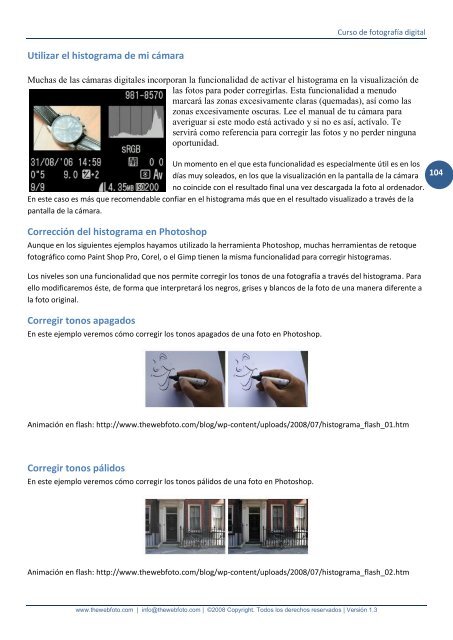Curso-de-fotografia-digital
Create successful ePaper yourself
Turn your PDF publications into a flip-book with our unique Google optimized e-Paper software.
<strong>Curso</strong> <strong>de</strong> fotografía <strong>digital</strong><br />
Utilizar el histograma <strong>de</strong> mi cámara<br />
Muchas <strong>de</strong> las cámaras <strong>digital</strong>es incorporan la funcionalidad <strong>de</strong> activar el histograma en la visualización <strong>de</strong><br />
las fotos para po<strong>de</strong>r corregirlas. Esta funcionalidad a menudo<br />
marcará las zonas excesivamente claras (quemadas), así como las<br />
zonas excesivamente oscuras. Lee el manual <strong>de</strong> tu cámara para<br />
averiguar si este modo está activado y si no es así, actívalo. Te<br />
servirá como referencia para corregir las fotos y no per<strong>de</strong>r ninguna<br />
oportunidad.<br />
Un momento en el que esta funcionalidad es especialmente útil es en los<br />
días muy soleados, en los que la visualización en la pantalla <strong>de</strong> la cámara<br />
no coinci<strong>de</strong> con el resultado final una vez <strong>de</strong>scargada la foto al or<strong>de</strong>nador.<br />
En este caso es más que recomendable confiar en el histograma más que en el resultado visualizado a través <strong>de</strong> la<br />
pantalla <strong>de</strong> la cámara.<br />
104<br />
Corrección <strong>de</strong>l histograma en Photoshop<br />
Aunque en los siguientes ejemplos hayamos utilizado la herramienta Photoshop, muchas herramientas <strong>de</strong> retoque<br />
fotográfico como Paint Shop Pro, Corel, o el Gimp tienen la misma funcionalidad para corregir histogramas.<br />
Los niveles son una funcionalidad que nos permite corregir los tonos <strong>de</strong> una fotografía a través <strong>de</strong>l histograma. Para<br />
ello modificaremos éste, <strong>de</strong> forma que interpretará los negros, grises y blancos <strong>de</strong> la foto <strong>de</strong> una manera diferente a<br />
la foto original.<br />
Corregir tonos apagados<br />
En este ejemplo veremos cómo corregir los tonos apagados <strong>de</strong> una foto en Photoshop.<br />
Animación en flash: http://www.thewebfoto.com/blog/wp-content/uploads/2008/07/histograma_flash_01.htm<br />
Corregir tonos pálidos<br />
En este ejemplo veremos cómo corregir los tonos pálidos <strong>de</strong> una foto en Photoshop.<br />
Animación en flash: http://www.thewebfoto.com/blog/wp-content/uploads/2008/07/histograma_flash_02.htm<br />
www.thewebfoto.com | info@thewebfoto.com | ©2008 Copyright. Todos los <strong>de</strong>rechos reservados | Versión 1.3